DNS 原理入门
Posted shujuxiong
tags:
篇首语:本文由小常识网(cha138.com)小编为大家整理,主要介绍了DNS 原理入门相关的知识,希望对你有一定的参考价值。
本文转载自:http://www.ruanyifeng.com/blog/2016/06/dns.html
DNS 是互联网核心协议之一。不管是上网浏览,还是编程开发,都需要了解一点它的知识。
本文详细介绍DNS的原理,以及如何运用工具软件观察它的运作。我的目标是,读完此文后,你就能完全理解DNS。

一、DNS 是什么?
DNS (Domain Name System 的缩写)的作用非常简单,就是根据域名查出IP地址。你可以把它想象成一本巨大的电话本。
举例来说,如果你要访问域名math.stackexchange.com,首先要通过DNS查出它的IP地址是151.101.129.69。
如果你不清楚为什么一定要查出IP地址,才能进行网络通信,建议先阅读我写的《互联网协议入门》。
二、查询过程
虽然只需要返回一个IP地址,但是DNS的查询过程非常复杂,分成多个步骤。
工具软件dig可以显示整个查询过程。
$ dig math.stackexchange.com
上面的命令会输出六段信息。
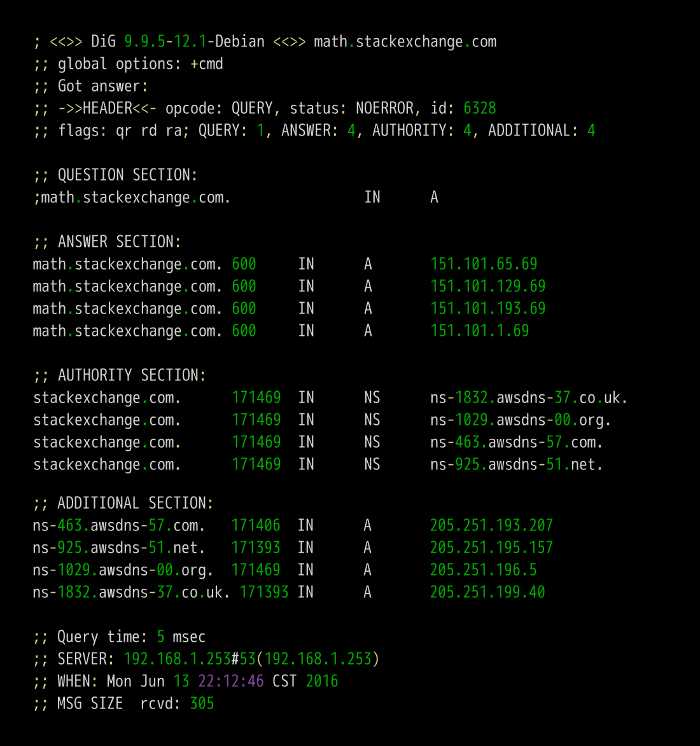
第一段是查询参数和统计。

第二段是查询内容。

上面结果表示,查询域名math.stackexchange.com的A记录,A是address的缩写。
第三段是DNS服务器的答复。
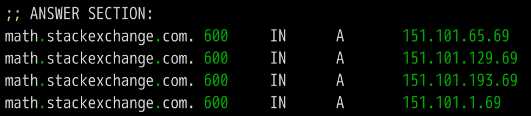
上面结果显示,math.stackexchange.com有四个A记录,即四个IP地址。600是TTL值(Time to live 的缩写),表示缓存时间,即600秒之内不用重新查询。
第四段显示stackexchange.com的NS记录(Name Server的缩写),即哪些服务器负责管理stackexchange.com的DNS记录。

上面结果显示stackexchange.com共有四条NS记录,即四个域名服务器,向其中任一台查询就能知道math.stackexchange.com的IP地址是什么。
第五段是上面四个域名服务器的IP地址,这是随着前一段一起返回的。
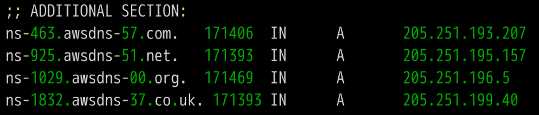
第六段是DNS服务器的一些传输信息。
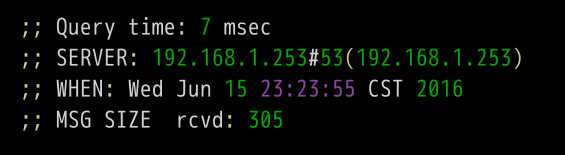
上面结果显示,本机的DNS服务器是192.168.1.253,查询端口是53(DNS服务器的默认端口),以及回应长度是305字节。
如果不想看到这么多内容,可以使用+short参数。
$ dig +short math.stackexchange.com 151.101.129.69 151.101.65.69 151.101.193.69 151.101.1.69
上面命令只返回math.stackexchange.com对应的4个IP地址(即A记录)。
三、DNS服务器
下面我们根据前面这个例子,一步步还原,本机到底怎么得到域名math.stackexchange.com的IP地址。
首先,本机一定要知道DNS服务器的IP地址,否则上不了网。通过DNS服务器,才能知道某个域名的IP地址到底是什么。
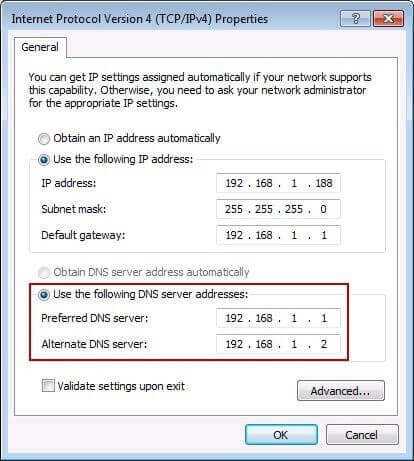
DNS服务器的IP地址,有可能是动态的,每次上网时由网关分配,这叫做DHCP机制;也有可能是事先指定的固定地址。Linux系统里面,DNS服务器的IP地址保存在/etc/resolv.conf文件。
上例的DNS服务器是192.168.1.253,这是一个内网地址。有一些公网的DNS服务器,也可以使用,其中最有名的就是Google的8.8.8.8和Level 3的4.2.2.2。
本机只向自己的DNS服务器查询,dig命令有一个@参数,显示向其他DNS服务器查询的结果。
$ dig @4.2.2.2 math.stackexchange.com
上面命令指定向DNS服务器4.2.2.2查询。
四、域名的层级
DNS服务器怎么会知道每个域名的IP地址呢?答案是分级查询。
请仔细看前面的例子,每个域名的尾部都多了一个点。

比如,域名math.stackexchange.com显示为math.stackexchange.com.。这不是疏忽,而是所有域名的尾部,实际上都有一个根域名。
举例来说,www.example.com真正的域名是www.example.com.root,简写为www.example.com.。因为,根域名.root对于所有域名都是一样的,所以平时是省略的。
根域名的下一级,叫做"顶级域名"(top-level domain,缩写为TLD),比如.com、.net;再下一级叫做"次级域名"(second-level domain,缩写为SLD),比如www.example.com里面的.example,这一级域名是用户可以注册的;再下一级是主机名(host),比如www.example.com里面的www,又称为"三级域名",这是用户在自己的域里面为服务器分配的名称,是用户可以任意分配的。
总结一下,域名的层级结构如下。
主机名.次级域名.顶级域名.根域名 # 即 host.sld.tld.root
五、根域名服务器
DNS服务器根据域名的层级,进行分级查询。
需要明确的是,每一级域名都有自己的NS记录,NS记录指向该级域名的域名服务器。这些服务器知道下一级域名的各种记录。
所谓"分级查询",就是从根域名开始,依次查询每一级域名的NS记录,直到查到最终的IP地址,过程大致如下。
- 从"根域名服务器"查到"顶级域名服务器"的NS记录和A记录(IP地址)
- 从"顶级域名服务器"查到"次级域名服务器"的NS记录和A记录(IP地址)
- 从"次级域名服务器"查出"主机名"的IP地址
仔细看上面的过程,你可能发现了,没有提到DNS服务器怎么知道"根域名服务器"的IP地址。回答是"根域名服务器"的NS记录和IP地址一般是不会变化的,所以内置在DNS服务器里面。
下面是内置的根域名服务器IP地址的一个例子。
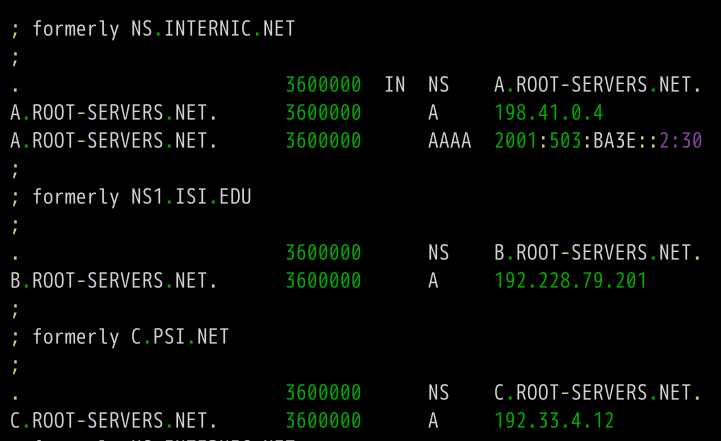
上面列表中,列出了根域名(.root)的三条NS记录A.ROOT-SERVERS.NET、B.ROOT-SERVERS.NET和C.ROOT-SERVERS.NET,以及它们的IP地址(即A记录)198.41.0.4、192.228.79.201、192.33.4.12。
另外,可以看到所有记录的TTL值是3600000秒,相当于1000小时。也就是说,每1000小时才查询一次根域名服务器的列表。
目前,世界上一共有十三组根域名服务器,从A.ROOT-SERVERS.NET一直到M.ROOT-SERVERS.NET。
六、分级查询的实例
dig命令的+trace参数可以显示DNS的整个分级查询过程。
$ dig +trace math.stackexchange.com
上面命令的第一段列出根域名.的所有NS记录,即所有根域名服务器。
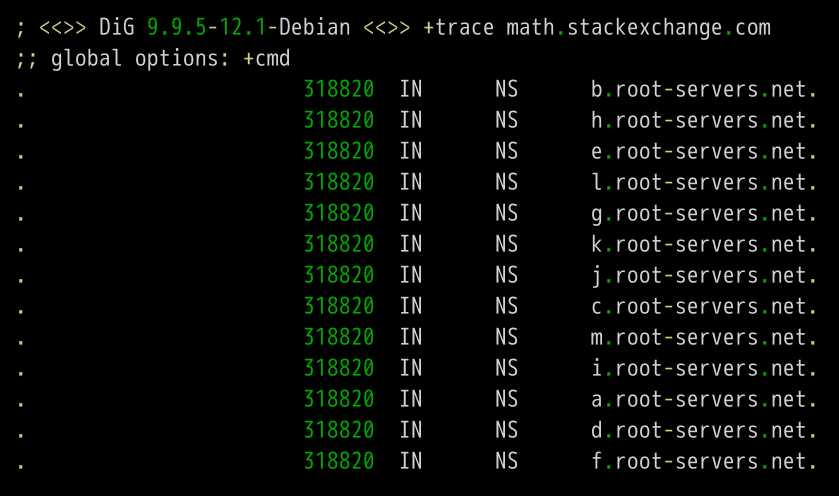
根据内置的根域名服务器IP地址,DNS服务器向所有这些IP地址发出查询请求,询问math.stackexchange.com的顶级域名服务器com.的NS记录。最先回复的根域名服务器将被缓存,以后只向这台服务器发请求。
接着是第二段。
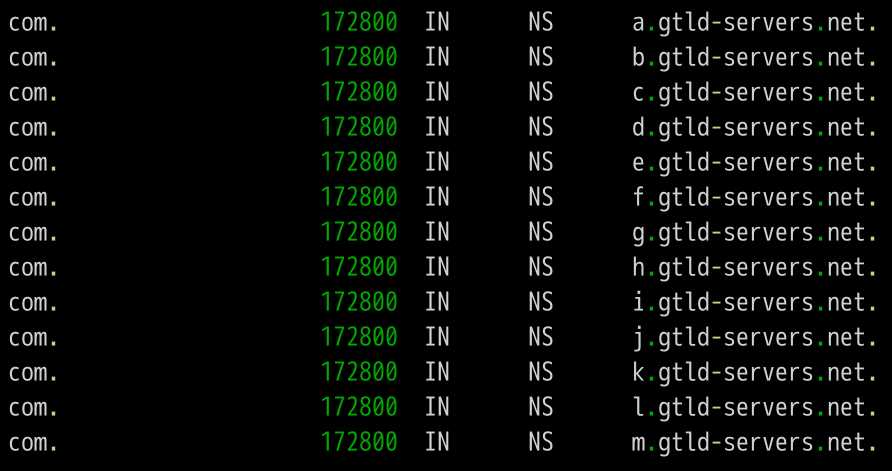
上面结果显示.com域名的13条NS记录,同时返回的还有每一条记录对应的IP地址。
然后,DNS服务器向这些顶级域名服务器发出查询请求,询问math.stackexchange.com的次级域名stackexchange.com的NS记录。

上面结果显示stackexchange.com有四条NS记录,同时返回的还有每一条NS记录对应的IP地址。
然后,DNS服务器向上面这四台NS服务器查询math.stackexchange.com的主机名。
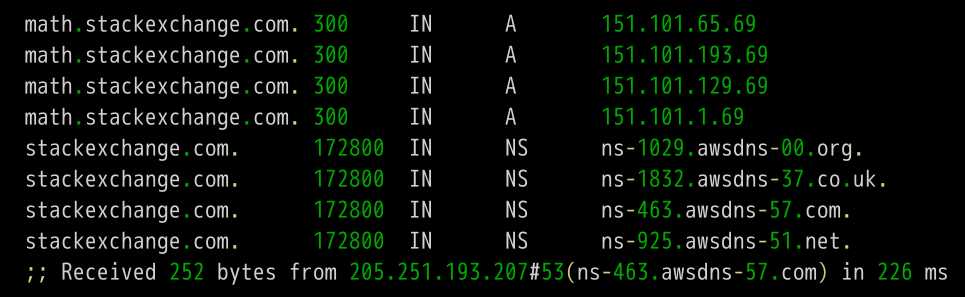
上面结果显示,math.stackexchange.com有4条A记录,即这四个IP地址都可以访问到网站。并且还显示,最先返回结果的NS服务器是ns-463.awsdns-57.com,IP地址为205.251.193.207。
七、NS 记录的查询
dig命令可以单独查看每一级域名的NS记录。
$ dig ns com $ dig ns stackexchange.com
+short参数可以显示简化的结果。
$ dig +short ns com $ dig +short ns stackexchange.com
八、DNS的记录类型
域名与IP之间的对应关系,称为"记录"(record)。根据使用场景,"记录"可以分成不同的类型(type),前面已经看到了有A记录和NS记录。
常见的DNS记录类型如下。
(1)
A:地址记录(Address),返回域名指向的IP地址。(2)
NS:域名服务器记录(Name Server),返回保存下一级域名信息的服务器地址。该记录只能设置为域名,不能设置为IP地址。(3)
MX:邮件记录(Mail eXchange),返回接收电子邮件的服务器地址。(4)
CNAME:规范名称记录(Canonical Name),返回另一个域名,即当前查询的域名是另一个域名的跳转,详见下文。(5)
PTR:逆向查询记录(Pointer Record),只用于从IP地址查询域名,详见下文。
一般来说,为了服务的安全可靠,至少应该有两条NS记录,而A记录和MX记录也可以有多条,这样就提供了服务的冗余性,防止出现单点失败。
CNAME记录主要用于域名的内部跳转,为服务器配置提供灵活性,用户感知不到。举例来说,facebook.github.io这个域名就是一个CNAME记录。
$ dig facebook.github.io ... ;; ANSWER SECTION: facebook.github.io. 3370 IN CNAME github.map.fastly.net. github.map.fastly.net. 600 IN A 103.245.222.133
上面结果显示,facebook.github.io的CNAME记录指向github.map.fastly.net。也就是说,用户查询facebook.github.io的时候,实际上返回的是github.map.fastly.net的IP地址。这样的好处是,变更服务器IP地址的时候,只要修改github.map.fastly.net这个域名就可以了,用户的facebook.github.io域名不用修改。
由于CNAME记录就是一个替换,所以域名一旦设置CNAME记录以后,就不能再设置其他记录了(比如A记录和MX记录),这是为了防止产生冲突。举例来说,foo.com指向bar.com,而两个域名各有自己的MX记录,如果两者不一致,就会产生问题。由于顶级域名通常要设置MX记录,所以一般不允许用户对顶级域名设置CNAME记录。
PTR记录用于从IP地址反查域名。dig命令的-x参数用于查询PTR记录。
$ dig -x 192.30.252.153 ... ;; ANSWER SECTION: 153.252.30.192.in-addr.arpa. 3600 IN PTR pages.github.com.
上面结果显示,192.30.252.153这台服务器的域名是pages.github.com。
逆向查询的一个应用,是可以防止垃圾邮件,即验证发送邮件的IP地址,是否真的有它所声称的域名。
dig命令可以查看指定的记录类型。
$ dig a github.com $ dig ns github.com $ dig mx github.com
九、其他DNS工具
除了dig,还有一些其他小工具也可以使用。
(1)host 命令
host命令可以看作dig命令的简化版本,返回当前请求域名的各种记录。
$ host github.com github.com has address 192.30.252.121 github.com mail is handled by 5 ALT2.ASPMX.L.GOOGLE.COM. github.com mail is handled by 10 ALT4.ASPMX.L.GOOGLE.COM. github.com mail is handled by 10 ALT3.ASPMX.L.GOOGLE.COM. github.com mail is handled by 5 ALT1.ASPMX.L.GOOGLE.COM. github.com mail is handled by 1 ASPMX.L.GOOGLE.COM. $ host facebook.github.com facebook.github.com is an alias for github.map.fastly.net. github.map.fastly.net has address 103.245.222.133
host命令也可以用于逆向查询,即从IP地址查询域名,等同于dig -x <ip>。
$ host 192.30.252.153 153.252.30.192.in-addr.arpa domain name pointer pages.github.com.
(2)nslookup 命令
nslookup命令用于互动式地查询域名记录。
$ nslookup > facebook.github.io Server: 192.168.1.253 Address: 192.168.1.253#53 Non-authoritative answer: facebook.github.io canonical name = github.map.fastly.net. Name: github.map.fastly.net Address: 103.245.222.133 >
(3)whois 命令
whois命令用来查看域名的注册情况。
$ whois github.com
十、参考链接
- DNS: The Good Parts, by Pete Keen
- DNS 101, by Mark McDonnell
(完)
以上是关于DNS 原理入门的主要内容,如果未能解决你的问题,请参考以下文章